Kako narediti predlogo samo za branje v Excelu?
Včasih lahko naredimo Excelovo predlogo za druge, ki se enostavno prijavljajo, vendar ne želimo, da spremenijo datoteke predlog. Predloga Excel samo za branje vam lahko pomaga preprečiti, da bi drugi spreminjali datoteke predlog, vendar ne vpliva na uporabo. V tem članku vam bom predstavil način izdelave predloge samo za branje v Excelu.
Preprosto zaščitite / zaklenite nekatere celice pred urejanjem v Excelu
Kutools za Excel ponuja precej enostaven način za zaščito ali zaklepanje določenih celic pred urejanjem v Excelu: odklenite celoten delovni list tako, da Odklepanje izbire , nato zakleni določene celice, do katerih boš zaklenil urejanje Izbirna ključavnica gumb, na koncu zaščitite trenutni delovni list. Kliknite za podrobne korake.
 V Excelu naredite predlogo samo za branje
V Excelu naredite predlogo samo za branje
Tu vas bom vodil, kako med shranjevanjem delovnega zvezka kot predlogo konfigurirate možnosti shranjevanja in naredite Excelovo predlogo samo za branje.
1. korak: pripravite svoj delovni zvezek, ki ga boste shranili kot Excelovo predlogo samo za branje.
Korak 2: Kliknite na file > Shrani > računalnik > Brskanje v Excelu 2013 ali kliknite file/Gumb »Pisarna« > Shrani v Excelu 2007 in 2010.
3. korak: V prihajajočem pogovornem oknu Shrani kot
(1) Vnesite ime za ta delovni zvezek v Ime datoteke škatla;
(2) Kliknite Shrani kot vrsto in izberite Predloga Excel (* .xltx) s spustnega seznama;
(3) Kliknite Orodja > Splošne možnosti. Oglejte si spodnji posnetek zaslona:
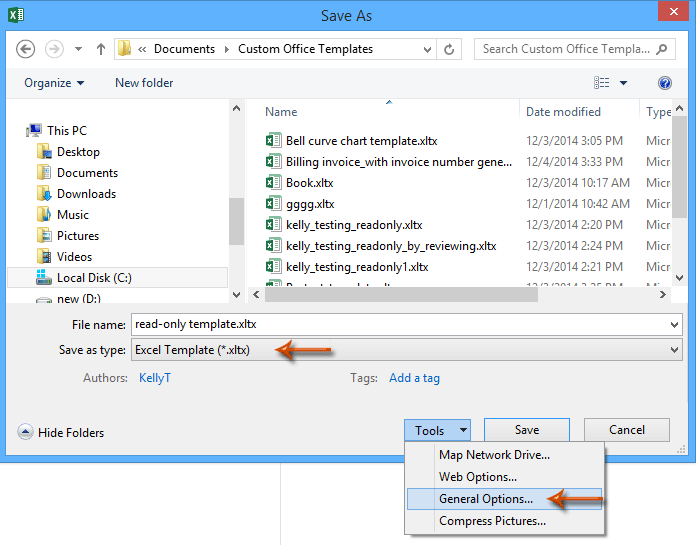
4. korak: V pogovornem oknu Splošne možnosti potrdite samo možnost Priporočljivo samo za branjeIn kliknite na OK gumb.

Korak 5: Kliknite na Shrani v pogovornem oknu Shrani kot.
Zdaj je delovni zvezek shranjen kot Excelova predloga samo za branje. Uporabniki lahko to predlogo uporabijo s klikom file > Novo > osebje (ali Moje predloge)> predloga samo za branje (ali drugo ime datoteke, ki ste ga navedli v 3. koraku) brez učinkov, vendar se bo pojavilo opozorilno pogovorno okno, ko bodo uporabniki predlogo odprli do file > Odprto in ga poskusite spremeniti.
Opombe: Čeprav lahko delovni zvezek naredimo samo za branje s klikom na pregled > Zaščitite list in določite geslo, za Excelovo predlogo bo ta metoda vplivala na uporabnike, ki se običajno uporabljajo in urejajo.
 Sorodni članki:
Sorodni članki:
Kako zaščititi / zakleniti Excelovo predlogo, ki se prepiše z geslom?
Kako najti in spremeniti privzeto mesto shranjevanja predloge Excel?
Kako urediti / spremeniti osebno predlogo v Excelu?
Kako samodejno ustvariti številko računa v Excelu?
Kako spremeniti privzeto predlogo delovnega zvezka / lista v Excelu?
Najboljša pisarniška orodja za produktivnost
Napolnite svoje Excelove spretnosti s Kutools za Excel in izkusite učinkovitost kot še nikoli prej. Kutools za Excel ponuja več kot 300 naprednih funkcij za povečanje produktivnosti in prihranek časa. Kliknite tukaj, če želite pridobiti funkcijo, ki jo najbolj potrebujete...

Kartica Office prinaša vmesnik z zavihki v Office in poenostavi vaše delo
- Omogočite urejanje in branje z zavihki v Wordu, Excelu, PowerPointu, Publisher, Access, Visio in Project.
- Odprite in ustvarite več dokumentov v novih zavihkih istega okna in ne v novih oknih.
- Poveča vašo produktivnost za 50%in vsak dan zmanjša na stotine klikov miške za vas!


